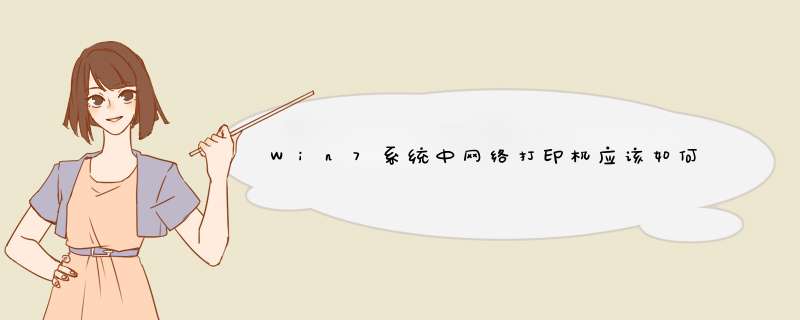
Win7系统中网络打印机应如何设置
在单位或公司里基本都会配备一台打印机,它供所有同事公用,但很多时候一台设备总是无法满足打印需求。这就需要大家学会设置网络打印机,那么,Win7系统中网络打印机怎么设置呢?
方法/步骤
1.首先打开电脑的.任务管理器,找到设备和打印机选项。
2.点击设备和打印机选项,进入设备和打印机界面。
3.点击鼠标右键,d出菜单选项,菜单选项里有添加打印机选项。
4.点击添加打印机选项,d出添加打印机窗口,有两个选项,一个是添加本地打印机,另一个是添加网络,无线或bluetooth打印机。在这里我们选择添加本地打印机。
5.点击添加本地打印机选项,窗口跳转到选择打印机端口界面,在这里选择创建新端口,端口类型选择standard TCP/IP port。
6.点击下一步,进入键入打印机主机名或IP地址窗口,输入打印机的IP地址。
7.点击下一步,进入检测TCP/IP端口界面。
8.系统检测到TCP/IP端口设置无误后,自动跳转到安装打印机驱动程序界面。
9.在安装打印机驱动程序界面里选择打印机的品牌及型号。
10.点击下一步,跳转到键入打印机名称界面。
11.点击下一步,进入打印机驱动安装界面。
12.打印机驱动安装成功后,跳转到打印机共享界面,默认选择不共享这台计算机。
13.点击下一步,显示你已成功添加打印机。
14.此时可以选择下方的打印测试页,如果可以正常打印,证明打印机添加成功,点击完成即可。
15.再次进入控制面板设备和打印机界面,即可看到已经添加的打印机。
以上就是Win7系统中网络打印机的设置方法,不过需要注意的是,由于电脑系统和打印机类型不同,其 *** 作方法或许也会不太一样,不熟悉的用户可稍作参考!
1、首先打开电脑上的“控制面板---》硬件和声音”,如下图所示。
2、进入“硬件和声音”以后打开“设备和打印机”。
3、然后选择自己电脑上安装的打印机,然后点击打印机点击右键,选择“属性”。
4、在打印机的属性窗口选择“端口”页签,然后点击“配置端口”。
5、 在端口的设置窗口,可修改端口的名称、打印机的名称以及IP地址。选择协议:如果是激光打印机是RAW,针式打印机就是LPR。
6、如果你的打印机是针式打印机,那么在LPR设置里面就要设置队列名称,当在同一网络下有多个针式打印机时,那么网络打印机LPR队列名称是不可以有相同的。
7、还有在打印机属性设置窗口还可以进行添加端口、删除端口等 *** 作,如下图所示。
8、在打印机属性设置界面点击“高级”页签即可进行其他设置,如下图所示。
扩展资料:
获取方式
USB直接驱动
将打印机的数据线,在连接好电源和电脑的情况下,电脑自动识别,自动安装相关的驱动程序。 这种情况适合即插即用型的打印机。
光盘驱动
正确连接打印机后,需将厂家提供的光盘,插入到电脑的光驱中,通过系统提示逐步进行下一步指令,安装好打印机的驱动,一般完成后,即可使用。
网络驱动
有些厂商会提供网络驱动程序,正确连接打印机后,在电脑接入网络的情况下,在厂商指定的网站下载驱动程序,进行安装。这种情况适合驱动光盘遗失或厂家没有提供光盘的情况。
参考资料来源:百度百科:打印机驱动程序
欢迎分享,转载请注明来源:内存溢出

 微信扫一扫
微信扫一扫
 支付宝扫一扫
支付宝扫一扫
评论列表(0条)